Autor:
Florence Bailey
Data Creației:
26 Martie 2021
Data Actualizării:
2 Iulie 2024

Conţinut
Ați folosit vreodată aceeași comandă în AutoCAD de mai multe ori? Vrei un mod mai ușor? El există! Urmați acești pași simpli pentru a crea un buton din bara de instrumente care va face cele mai multe lucruri pentru dvs.!
Pași
 1 De exemplu, vom crea o comandă care va copia obiectul în loc.
1 De exemplu, vom crea o comandă care va copia obiectul în loc.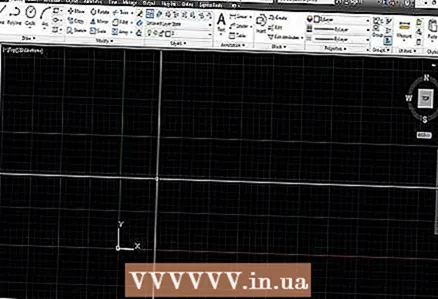 2 Porniți AutoCAD.
2 Porniți AutoCAD. 3 Introduceți „CUI” în linia de comandă și apăsați tasta „Enter”. Aceasta va afișa caseta de dialog Personalizare interfață utilizator.
3 Introduceți „CUI” în linia de comandă și apăsați tasta „Enter”. Aceasta va afișa caseta de dialog Personalizare interfață utilizator. 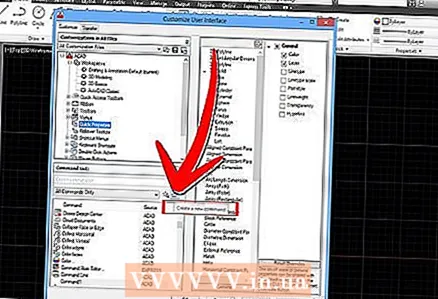 4 Faceți clic dreapta în lista de comenzi și selectați Comandă nouă.
4 Faceți clic dreapta în lista de comenzi și selectați Comandă nouă.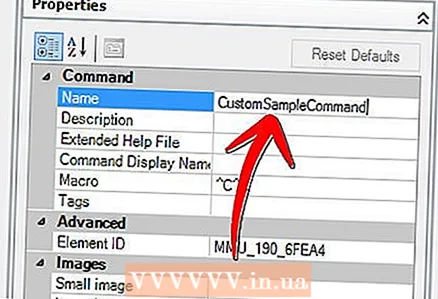 5 Redenumiți comanda pentru a descrie funcționalitatea acesteia.
5 Redenumiți comanda pentru a descrie funcționalitatea acesteia.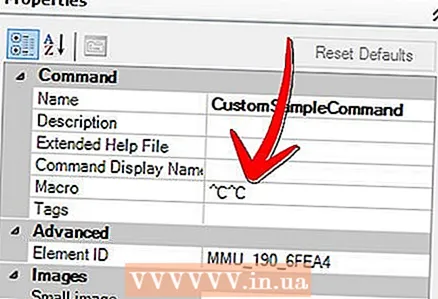 6 Modificați parametrii noii macrocomenzi din proprietăți. Comanda Copy In Place are această macro: "^ C ^ C_copy 0,0 0,0". "^ C" înseamnă "anulați" sau echivalentul apăsării tastei "Esc". Porniți întotdeauna comanda cu două „^ C” pentru a părăsi orice comandă în care ați putea fi. „_ Copiere” execută comanda de copiere. Spațiul are aceeași funcție ca și apăsarea barei de spațiu de pe linia de comandă. Comanda de copiere cere apoi un punct de bază și intrările noastre macro vor fi 0,0. Pentru a copia în loc, specificați 0,0 pentru destinația de copiere.
6 Modificați parametrii noii macrocomenzi din proprietăți. Comanda Copy In Place are această macro: "^ C ^ C_copy 0,0 0,0". "^ C" înseamnă "anulați" sau echivalentul apăsării tastei "Esc". Porniți întotdeauna comanda cu două „^ C” pentru a părăsi orice comandă în care ați putea fi. „_ Copiere” execută comanda de copiere. Spațiul are aceeași funcție ca și apăsarea barei de spațiu de pe linia de comandă. Comanda de copiere cere apoi un punct de bază și intrările noastre macro vor fi 0,0. Pentru a copia în loc, specificați 0,0 pentru destinația de copiere. 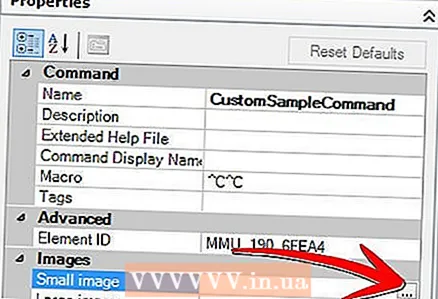 7 Dacă doriți, adăugați o pictogramă la noua echipă.
7 Dacă doriți, adăugați o pictogramă la noua echipă.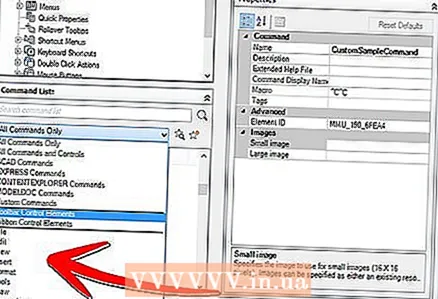 8 Mutați-l într-o bară de instrumente existentă sau creați-vă propria dvs.
8 Mutați-l într-o bară de instrumente existentă sau creați-vă propria dvs.
sfaturi
- Acest articol a fost scris în AutoCAD 2009. Este posibil să nu funcționeze pe versiunile anterioare ale AutoCAD.
- Interfața cu utilizatorul (CUI) a fost introdusă pentru prima dată în AutoCAD 2006. Prin urmare, aceasta nu va funcționa pe versiunile de AutoCAD 2005 sau mai vechi.
Avertizări
- Puteți fi atât de prins în crearea propriilor comenzi și bare de instrumente încât s-ar putea să nu faceți treaba!
De ce ai nevoie
- Calculator
- AutoCAD 2006 sau o versiune ulterioară
- Ideea unei comenzi utile



